word设置角标的教程
时间:2024-04-26 09:27:47作者:极光下载站人气:0
word是微软公司发布的一款文字处理软件,它拥有着强大且实用的功能,方便用户用来编写短文、整理知识或是写论文等,只要是关于文字的编辑问题,都可以在word软件中来解决,所以word软件成为了用户编辑文档的必备工具,当用户在编辑文档文件时,遇到需要设置角标的问题,这时用户应该怎么来操作实现呢,其实操作的过程是很简单的,用户只需要在菜单栏中点击开始和上标或下标选项即可,或者进入到字体窗口中,用户按需勾选上标下标选项就可以了,那么接下来就让小编来向大家分享一下word设置角标的方法教程吧,希望用户在看了小编的教程后,能够从中获取到有用的经验。
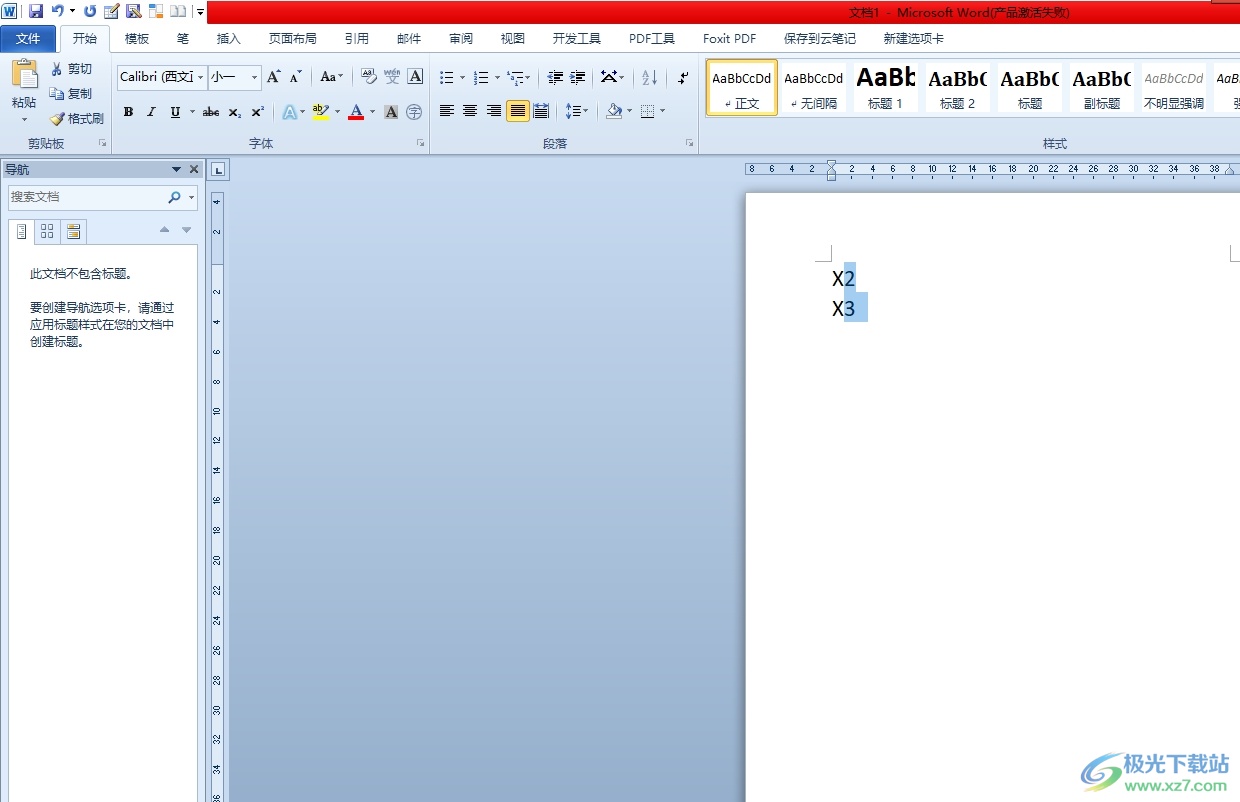
方法步骤
1.用户在电脑上打开word软件,并来到文档文件的编辑页面上,按下ctrl键位来多选要设置角标的对象

2.接着在页面上方的菜单栏中点击开始选项,将会显示出相关的选项卡,用户会看到显示出来的上标和下标选项,按需选择即可
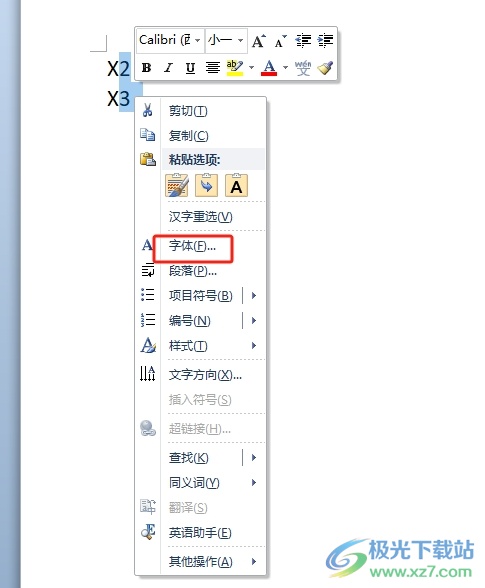
3.或者用户用鼠标右键点击内容,在弹出来的下拉选项卡中,用户选择字体选项

4.进入到字体窗口中,用户在效果板块中勾选上标或下标选项,然后按下确定按钮即可解决问题
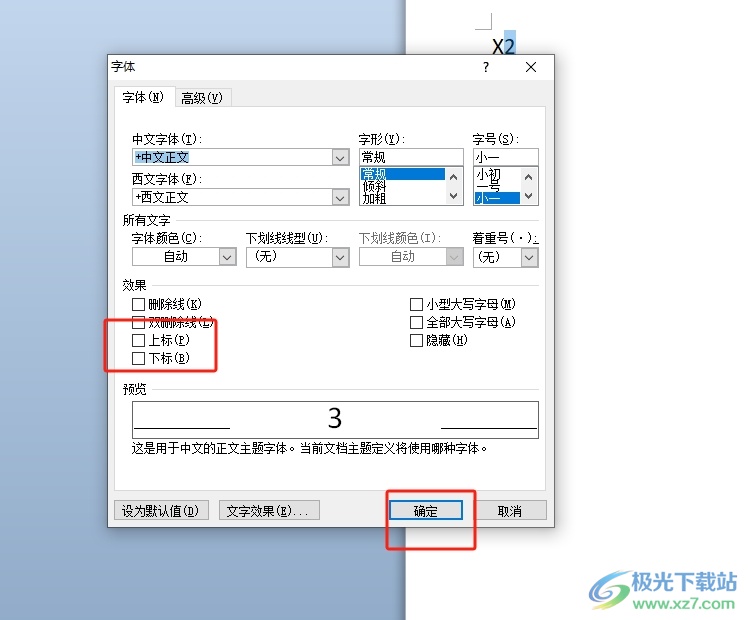
5.以上标为例,设置完成后,用户就会发现选中内容放置在右上角
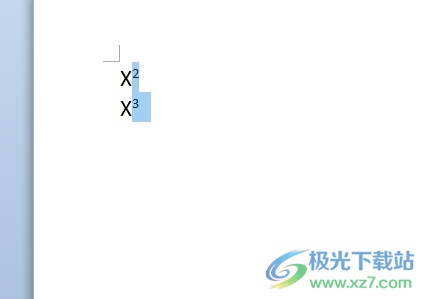
6.以下标为例,页面上的选中内容会缩小放置在右下角

以上就是小编对用户提出问题整理出来的方法步骤,用户从中知道了大致的操作过程为点击开始-选择上标下标-点击字体-勾选上标下标-确定这几步,方法简单易懂,因此感兴趣的用户可以跟着小编的教程操作试试看。

大小:1.05 GB版本:32/64位 简体中文版环境:WinAll, WinXP, Win7
- 进入下载

网友评论